如何在 Windows 11 或 10 中启动时禁用启动延迟
从现在开始,努力学习吧!本文《如何在 Windows 11 或 10 中启动时禁用启动延迟》主要讲解了等等相关知识点,我会在golang学习网中持续更新相关的系列文章,欢迎大家关注并积极留言建议。下面就先一起来看一下本篇正文内容吧,希望能帮到你!
Windows 使用启动延迟计时器来允许某些应用程序/服务在启动过程中加载。但是,如果用户允许任何第三方应用程序在同一时间段内启动,这种启动延迟可能会很大。因此,如果您觉得 Windows 启动时间过长,您可以使用一个简单的注册表技巧来修正系统的启动延迟。
如何加快 Windows 11 启动过程?
您可以使用这个小技巧来完全关闭启动延迟。
使用注册表编辑器,您只需更改一个值并以比以前更快的方式启动系统。
1.只需从系统的搜索框中搜索“ regedit ”。
2.之后,点击“注册表编辑器”打开它。
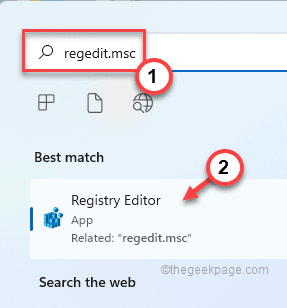
警告 – 您必须修改注册表中的某个值。现在,这有可能开始备份——
一种。首先,单击“文件”选项。
湾。之后,点击“导出... ”在您的系统上创建一个新的注册表备份。
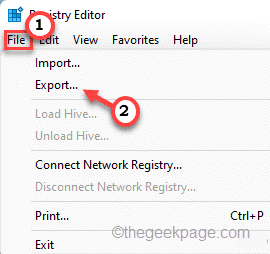
只需命名此备份并将其保存在系统上的安全位置。
3.当注册表编辑器窗口时,就这样移动——
HKEY_CURRENT_USER/Software/Microsoft/Windows/CurrentVersion/Explorer/Serialize
现在,你们中的大多数人应该会在左侧窗格中看到“序列化”键。但是,如果你不这样做呢?
4. 只需右键点击“资源管理器”并单击“新建> ”,然后单击“密钥”。
5. 将密钥命名为“序列化”。
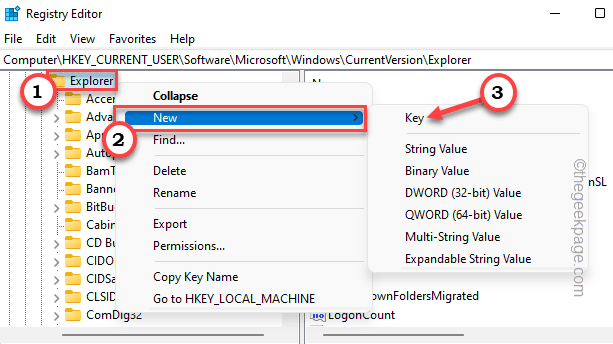
6. 现在,当您选择“序列化”键时,右键单击右侧的空间。
7. 然后,点击“ New> ”并点击“ DWORD (32-bit) Value ”。
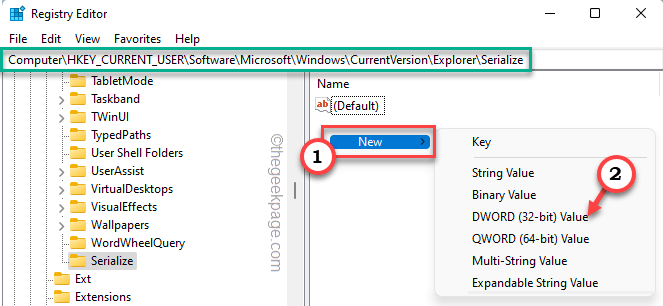
8. 将值的名称设置为“ StartupDelayInMSec ”。
9. 只需双击该值即可为其设置新值。
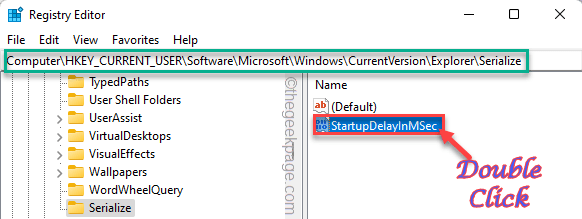
10. 现在,只需将值设置为“ 0 ”。
11. 最后,点击“确定”保存更改。
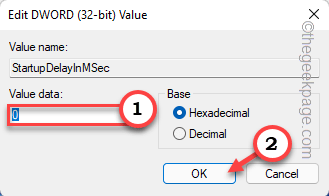
更改值后,关闭注册表编辑器。现在,您所要做的就是重新启动计算机一次。当系统再次启动时,测试启动时间。
就是这样!这样,您可以轻松禁用系统启动延迟功能并一劳永逸地解决问题。
注意——
顾名思义,启动延迟允许一些基本服务与系统本身一起启动。现在,如果您完全关闭系统延迟,可能会给某些用户带来一些错误或故障。
如果您遇到任何错误和故障,只需按照以下步骤将所有设置重置回原位。
1.您需要访问运行终端。
2.你必须同时按下Windows键+R键。
3. 然后,输入“ regedit ”并点击“ OK”进入注册表编辑器。
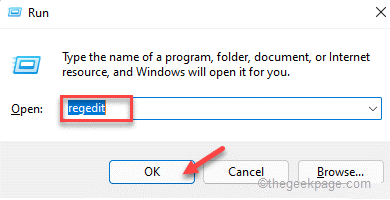
4.一旦出现注册表编辑器屏幕,按照左侧窗格的方式继续 -
HKEY_CURRENT_USER/Software/Microsoft/Windows/CurrentVersion/Explorer/Serialize
5. 现在,您所要做的就是右键点击“ StartupDelayInMSec ”值,然后点击“ Delete ”。
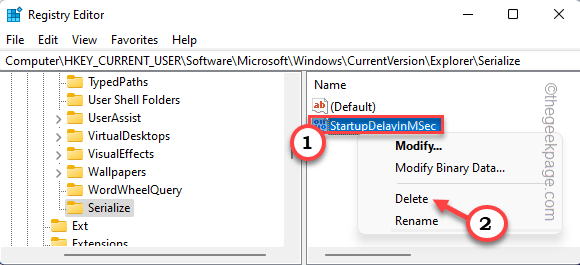
6. 最后,点击“是”从系统中完全删除该值。
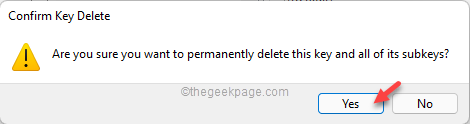
删除此值后,关闭屏幕并重新启动计算机以完成该过程。
这应该将启动延迟设置重置为默认设置。
今天关于《如何在 Windows 11 或 10 中启动时禁用启动延迟》的内容介绍就到此结束,如果有什么疑问或者建议,可以在golang学习网公众号下多多回复交流;文中若有不正之处,也希望回复留言以告知!
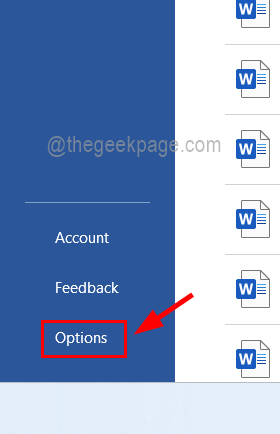 如何解决您的 Office 许可证有问题
如何解决您的 Office 许可证有问题
- 上一篇
- 如何解决您的 Office 许可证有问题
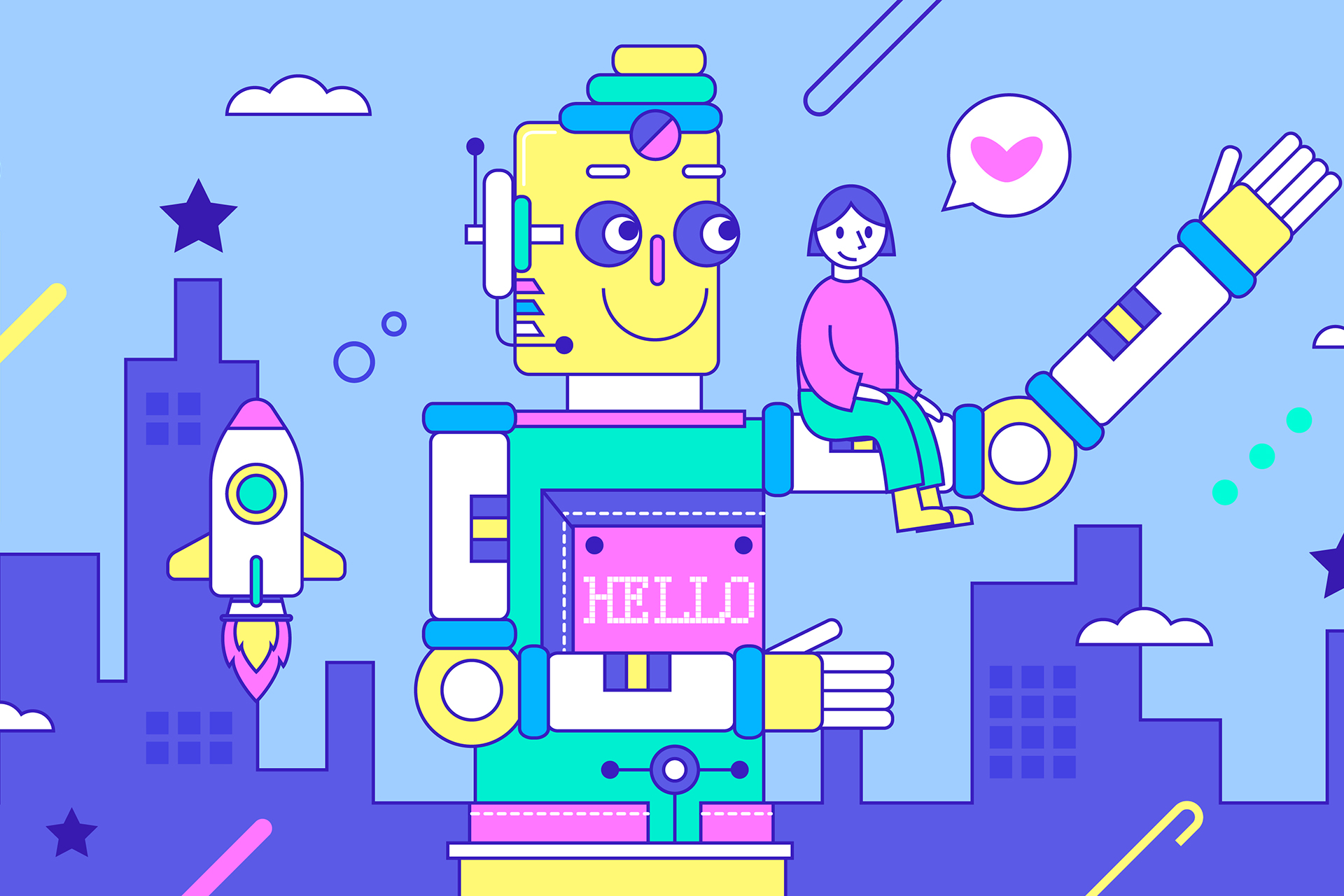
- 下一篇
- 协作机器人技术及其应用领域详解
-

- 文章 · 软件教程 | 2分钟前 |
- Win10禁用驱动签名方法详解
- 164浏览 收藏
-

- 文章 · 软件教程 | 7分钟前 |
- SHINE光效制作技巧全解析
- 366浏览 收藏
-

- 文章 · 软件教程 | 10分钟前 |
- 抖音旧版怎么恢复使用
- 367浏览 收藏
-

- 文章 · 软件教程 | 11分钟前 |
- 蛙漫3正版入口及漫画全集免费看
- 334浏览 收藏
-

- 文章 · 软件教程 | 13分钟前 |
- 批量文件管理技巧,轻松命名不烦恼
- 225浏览 收藏
-

- 文章 · 软件教程 | 13分钟前 |
- .NETFramework安装失败解决方法
- 156浏览 收藏
-

- 文章 · 软件教程 | 16分钟前 |
- 庚Phone配置解析与性能测试
- 336浏览 收藏
-

- 文章 · 软件教程 | 19分钟前 |
- 企查查招聘查询入口及职位信息大全
- 444浏览 收藏
-

- 前端进阶之JavaScript设计模式
- 设计模式是开发人员在软件开发过程中面临一般问题时的解决方案,代表了最佳的实践。本课程的主打内容包括JS常见设计模式以及具体应用场景,打造一站式知识长龙服务,适合有JS基础的同学学习。
- 543次学习
-

- GO语言核心编程课程
- 本课程采用真实案例,全面具体可落地,从理论到实践,一步一步将GO核心编程技术、编程思想、底层实现融会贯通,使学习者贴近时代脉搏,做IT互联网时代的弄潮儿。
- 516次学习
-

- 简单聊聊mysql8与网络通信
- 如有问题加微信:Le-studyg;在课程中,我们将首先介绍MySQL8的新特性,包括性能优化、安全增强、新数据类型等,帮助学生快速熟悉MySQL8的最新功能。接着,我们将深入解析MySQL的网络通信机制,包括协议、连接管理、数据传输等,让
- 500次学习
-

- JavaScript正则表达式基础与实战
- 在任何一门编程语言中,正则表达式,都是一项重要的知识,它提供了高效的字符串匹配与捕获机制,可以极大的简化程序设计。
- 487次学习
-

- 从零制作响应式网站—Grid布局
- 本系列教程将展示从零制作一个假想的网络科技公司官网,分为导航,轮播,关于我们,成功案例,服务流程,团队介绍,数据部分,公司动态,底部信息等内容区块。网站整体采用CSSGrid布局,支持响应式,有流畅过渡和展现动画。
- 485次学习
-

- ChatExcel酷表
- ChatExcel酷表是由北京大学团队打造的Excel聊天机器人,用自然语言操控表格,简化数据处理,告别繁琐操作,提升工作效率!适用于学生、上班族及政府人员。
- 3206次使用
-

- Any绘本
- 探索Any绘本(anypicturebook.com/zh),一款开源免费的AI绘本创作工具,基于Google Gemini与Flux AI模型,让您轻松创作个性化绘本。适用于家庭、教育、创作等多种场景,零门槛,高自由度,技术透明,本地可控。
- 3419次使用
-

- 可赞AI
- 可赞AI,AI驱动的办公可视化智能工具,助您轻松实现文本与可视化元素高效转化。无论是智能文档生成、多格式文本解析,还是一键生成专业图表、脑图、知识卡片,可赞AI都能让信息处理更清晰高效。覆盖数据汇报、会议纪要、内容营销等全场景,大幅提升办公效率,降低专业门槛,是您提升工作效率的得力助手。
- 3448次使用
-

- 星月写作
- 星月写作是国内首款聚焦中文网络小说创作的AI辅助工具,解决网文作者从构思到变现的全流程痛点。AI扫榜、专属模板、全链路适配,助力新人快速上手,资深作者效率倍增。
- 4557次使用
-

- MagicLight
- MagicLight.ai是全球首款叙事驱动型AI动画视频创作平台,专注于解决从故事想法到完整动画的全流程痛点。它通过自研AI模型,保障角色、风格、场景高度一致性,让零动画经验者也能高效产出专业级叙事内容。广泛适用于独立创作者、动画工作室、教育机构及企业营销,助您轻松实现创意落地与商业化。
- 3826次使用
-
- pe系统下载好如何重装的具体教程
- 2023-05-01 501浏览
-
- qq游戏大厅怎么开启蓝钻提醒功能-qq游戏大厅开启蓝钻提醒功能教程
- 2023-04-29 501浏览
-
- 吉吉影音怎样播放网络视频 吉吉影音播放网络视频的操作步骤
- 2023-04-09 501浏览
-
- 腾讯会议怎么使用电脑音频 腾讯会议播放电脑音频的方法
- 2023-04-04 501浏览
-
- PPT制作图片滚动效果的简单方法
- 2023-04-26 501浏览







